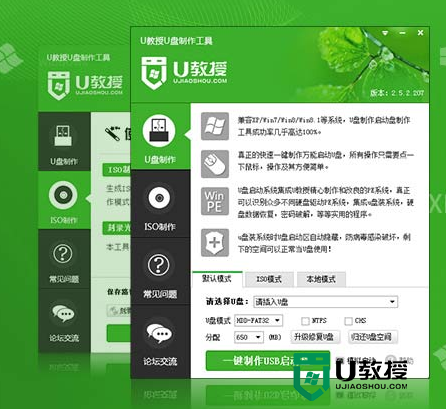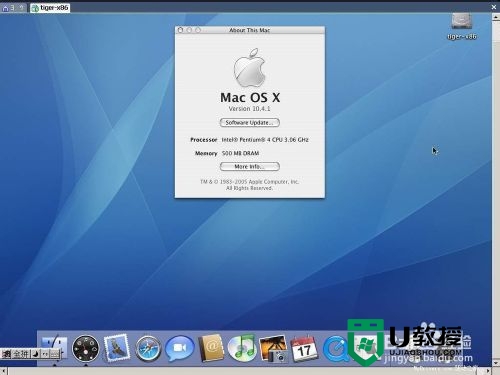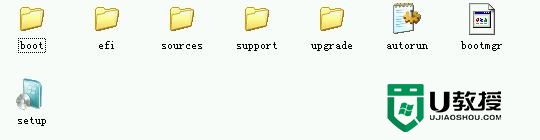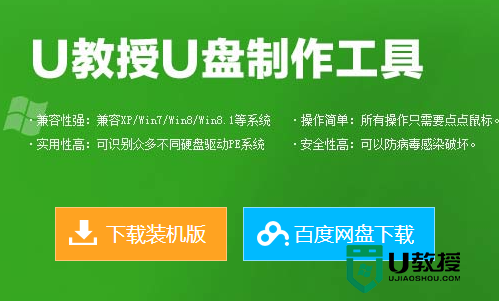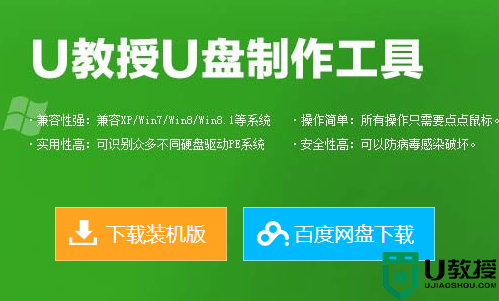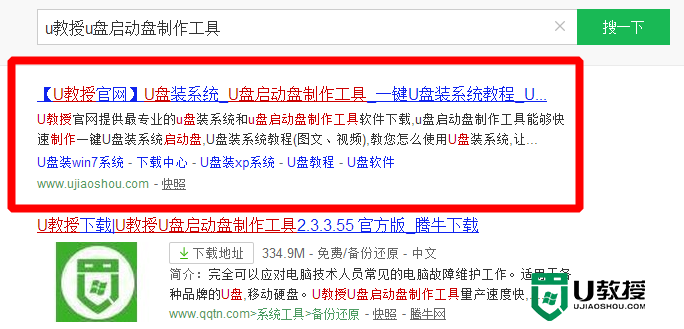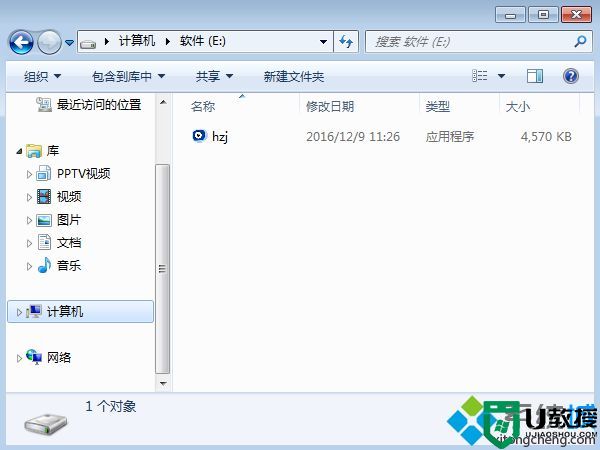WINDOWS7怎么优盘安装|电脑装WINDOWS7的方法
电脑出现各种各样的问题,很多刚入门的同学都想知道如何解决,其实如果是装机大神首选想到的应该是重装系统,WINDOWS7怎么优盘安装?怎么优盘设置?下面小编就跟大家说说具体的操作方法。
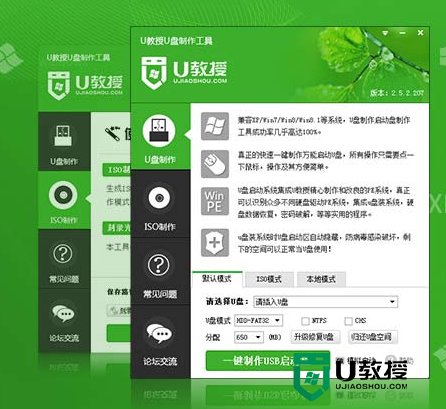
电脑装WINDOWS7的方法:
安装步骤一:
1、首先将已经使用u教授u盘启动盘制作工具制作好的u盘插入到电脑主3机的usb插口,然后开机!
2、开启电脑后刚看到开机画面的时候,连续按下键盘上的“F12”键以后将会弹出一个启动项顺序选择的窗口!
3、然后将光标移动选择到的地方显示“USB:Mass Storage Device”(这里的USB设备是指选择你当前所插入的U盘)。
安装步骤二:
1、在主菜单界面中,通过方向键选择“【01】运行u教授win2003pe增强版”,然后按下回车键进入PE系统。
2、进入PE系统后,双击桌面上的“u教授pe一键装机”图标,开始一键重装系统的旅程。
3、在弹出的的“PE一键装机”窗口中,点击“打开”按钮,选择刚才我们拷贝到U盘“GHO”文件夹中的系统镜像文件。
4、等待文件加载完毕后,选择对应的“GHO”文件,然后点击“确定”。(如果选择的文件是“GHO”,请略过此步骤)
5、选择要还原的分区,一般默认的是C:盘。然后点击“执行”。在弹出的确认提示窗口中点击“确定”即可。
6、接下来程序将自动完成系统安装即可。
还有不清楚【WINDOWS7怎么优盘安装】的话,可以通过上述的文章来解决。再有其他的电脑使用疑问,或者需要了解u盘启动盘制作工具装系统的话,都可以上u教授官网查看相关的教程。